CRONOSAL - PicPick adalah
aplikasi pengambil screenshot terbaik yang pernah saya gunakan. Aplikasi ini
secara keseluruhan memiliki fitur dan tampilan yang nyaman dipandang, serta tak
membingungkan pengguna yang menggunakannya.
PicPick sendiri
saya gunakan untuk mengambil screenshot untuk postingan di blog ini. PicPick
menjadi yang terbaik bagi saya karena tampilan dan fiturnya yang secara
keseluruhan fungsional, terlebih untuk blogging, dan semua fitur itu dapat
didapatkan secara gratis!
PicPick: Simpel, Komplit, Gratis
PicPick sebenarnya
punya dua versi: personal dan bisnis. Versi personal dari PicPick adalah versi
gratisnya. Dan ternyata versi gratis dari PicPick sudah lebih dari cukup. Lebih
dari kata “bagus” untuk aplikasi pengambil screenshot yang gratis.
Dengan PicPick,
kita bisa melakukan pengambilan screenshot dengan cara yang dapat kita
sesuaikan. Kita bisa mengambil screenshot dengan (satu) shortcut (saja), yang
target screenshot-nya adalah layar penuh, window, scrolled-window, dan target
screenshot lainnya yang dapat sobat sesuaikan.
Bahkan kita juga
bisa mengatur action apa yang akan dilakukan oleh PicPick ketika kita telah
mengambil sebuah screenshot. Seperti otomatis mengunggah ke Facebook, otomatis
simpan gambar, otomatis kirim ke email, dan sebagainya.
Selain
screenshot, PicPick juga menyajikan beberapa fitur tambahan sebagai pendukung
untuk desain grafis. Seperti color picker yang berguna untuk mendeteksi kode
suatu warna yang sobat lihat di layar. Atau pixel ruler yang berguna untuk mengidentifikasi
seberapa panjang (px) suatu elemen/gambar di layar.
PicPick tak
tanggung-tanggung. Ia juga menyajikan beberapa fitur yang lebih advanced untuk
dalam pengambilan screenshot. Seperti tersedianya kursor saat mengambil
screenshot, otomatis memasukkan gambar ke clipboard, kualitas gambar, dan
hotkeys/shortcuts yang begitu beragam.
Secara default,
PicPick juga membawa editor gambar sendiri. Editor gambarnya pun memiliki
beragam fitur yang lengkap dan nyaman dipandang. Sedikit terlihat seperti
Paint, namun ini lebih dari Paint.
 |
| Proses pengambilan screenshot |
Di editor gambar,
sobat dapat menambahkan watermark ke dalam screenshot, efek blur, pixelate (efek
sensor), invert, menggambar shapes/brush, memberi text, stamps, dan alat pengubah
ukuran gambar secara kanvas maupun gambar itu sendiri.
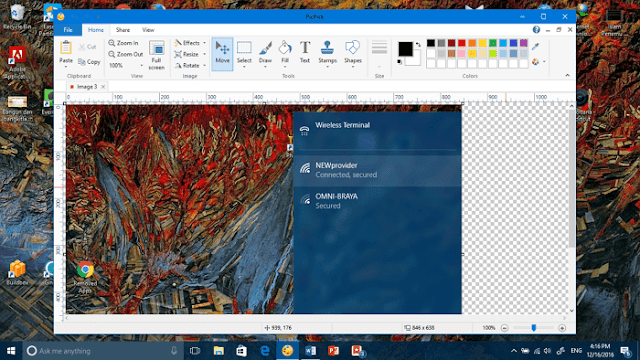 |
| Hasil screenshot langsung di dalam editor gambar |
Dan masih banyak
kelebihan PicPick lainnya.
Jika sobat ingin
segera mendapatkan aplikasi ini, download PicPick di sini.





1 komentar
umm tidak harus pakai aplikasi picpick , pakai aplikasi bawaan windows bernama 'snipping tool' pun bisa untuk screenshot dengan format .png
ReplyDeleteGunakanlah form komentar dengan bijak, hanya 20% komentar yang disetujui. Jadi jangan buang waktu Anda.
Jika ingin bertanya, berikan informasi yang detil.
Mohon untuk tidak melakukan spamming